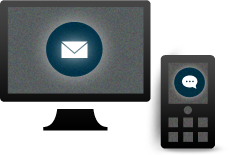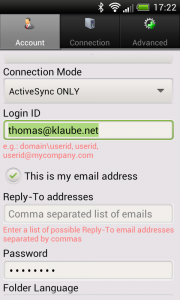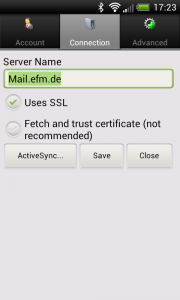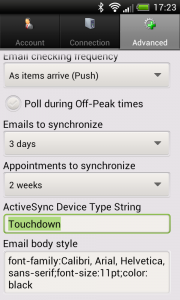Der mobile Zugriff auf E-Mails, Kontakte und ganz besonders auf Termine wird immer wichtiger. Kaum jemand will darauf heute noch verzichten und möchte das bereits beim Kauf eines neuen Smartphones mit einplanen. Die derzeit populärsten Smartphones sind zum einen das iPhone von Apple. Das hiermit die Synchronisation Ihres EFM Zimbra Accounts sehr einfach möglich ist, haben wir hier schon vor einiger Zeit beschrieben.
Immer zahlreicher werden auch Smartphones mit Android. Anders als beim iPhone gibt es am Markt recht viele Hersteller mit einer breiten Palette an Geräten die zudem noch mit unterschiedlichen Firmware Versionen ausgestattet sind. Eine generelle Aussage, wie Sie am Besten auf die Daten Ihres EFM Zimbra Accounts zugreifen können, erscheint kompliziert – und doch kann alles so einfach sein.
Aber wie so oft: es führen viele Wege nach Rom. Zu allererst ist Zimbra von jedem Gerät mit einer Internetverbindung und einem Browser nutzbar. Da alle Android Smartphones einen (durchaus guten) Browser haben, können Sie sich unter https://mail.efm.de wie gewohnt einloggen. Probieren Sie das ruhig mal aus, Sie werden erstaunt sein, dass sich das recht gut bedienen lässt. Der Server bemerkt (in der Regel), dass Sie mit einem mobilen Gerät zugreifen möchten, und lädt einen für Smartphones optimierten Webclient.
Darüber hinaus haben alle “halbwegs” neuen Andorid Versionen mit einer eingebauten E-Mail App, die ActiveSync beherrscht. Die Chancen sind wirklich sehr gut, dass Sie mit dieser App die E-Mails, Termine und Kontakte von Ihrem EFM Zimbra Account (es muss ein Professional Account sein) synchronisieren können. Wie vollständig das funktioniert und welchen genauen Funktionsumfang diese Standard Android Mail App abbildet, ist allerdings abhängig vom Smartphone Hersteller und von der Android Version.
Wir möchten Ihnen daher Touchdownvon Nitrodesk vorstellen. Touchdown ist eine kostenpflichtige App, die für praktisch alle Android Versionen verfügbar ist (der Support reicht zurück bis Android 1.1). Nitrodesk bietet eine 30 Tage Trial Version, die man direkt im Google Appstore runterladen kann.
Die Einstellungen um Touchdown mit Ihrem EFM Zimbra Account “zu verheiraten” sind recht schnell gemacht, die folgenden Screenshots zeigen die wesentlichen Einstellungsmerkmale.
Achten Sie bitte darauf, dass Sie bei “Login ID” Ihre vollständige E-Mail Adresse angeben. Beim initialen Setup werden Sie nach einer “Domain” gefragt – lassen Sie dieses Feld bitte leer. Als Server geben Sie “mail.efm.de” an. Die Kommunikation erfolgt immer über SSL.
Ob Sie die Daten per Push übertragen möchten, oder ein Pollingintervall wählen (z.B. alle 15min) ist Ihnen überlassen. Evtl. sollten Sie den automatischen Abgleich deaktivieren, wenn Sie im Ausland unterwegs sind (aktivieren Sie dazu “Manual sync when roaming” im “Advanced” Einstellungsmenü).
Meine Erfahrungen mit Touchdown sind sehr gut. Da Touchdown E-Mails, Kalender und Kontakte synchronisiert, sollten Sie dann auch dazu übergehen, den Standard Android Kalender und die Standard Android Kontaktverwaltung nicht parallel dazu zu nutzen. Ansonsten könnte es passieren, dass manche Daten dann nicht mehr mit Ihrem EFM Zimbra Account synchronisiert werden.